
Objektumok rétegezése, csoportosítása és zárolása a Mac Numbers alkalmazásában
Többféle módon is kezelheti és rendezheti el az objektumokat a lapon.
Az objektumok rétegezése (halmozása), hogy azoknak mélysége legyen
Több objektum csoportosítása, hogy lehetséges legyen azok egyszerűbb, egy egységként történő áthelyezése, átméretezése vagy forgatása
Objektumok zárolása azok táhelyezésének, törlésének, módosításának vagy törlésének magakadályozásához
Objektumok rétegezése
Húzzon el egy objektumot, hogy átfedésbe kerüljön egy vagy több másik objektummal.
Kattintson a Formátum
 oldalsáv tetején található Elrendezés lapra.
oldalsáv tetején található Elrendezés lapra.Ellenőrizze, hogy az objektum ki van-e jelölve, és tegye a következők valamelyikét:
Az objektum lépésenkénti áthelyezése: Kattintson az Előre vagy a Visszafelé gombra.
Objektum áthelyezése a pakli elejére vagy végére: Kattintson az Előre vagy a Vissza gombra.
Több objektumot is kijelölhet, azok egyszerre történő rétegzéséhez.
Tipp: Az Elrendezés vezérlőket megnyithatja egy különálló, bárhova áthelyezhető ablakban. Válassza a Nézet > Elrendező eszközök megjelenítése lehetőséget (a képernyő tetején lévő Nézet menüből, nem az eszközsoron található Nézet menüből). Az Előre, Vissza, Ugrás a végére és Ugrás az elejére műveletekhez gombokat is hozzáadhat az eszközsorhoz.
Objektumok csoportosítása vagy a csoportosítás megszüntetése
Objektumok csoportosítása: Jelöljön ki több objektumot, majd a Control billentyűt lenyomva tartva kattintson az egyik objektumra, és válassza ki a Csoportosítás lehetőséget a helyi menüből.
Objektumcsoportok felbontása: Tartsa lenyomva a Control billentyűt, és kattintson a csoportra, majd válassza ki a Csoport bontása elemet a helyi menüből.
Tipp: Az objektumok csoportosításához és a csoportok megszüntetéséhez gombokat adhat hozzá az eszközsorhoz.
Objektumok zárolása vagy a zárolás feloldása
Ha egy objektum zárolva van, semmilyen módon nem helyezheti át, törölheti vagy módosíthatja, amíg fel nem oldja a zárolást.
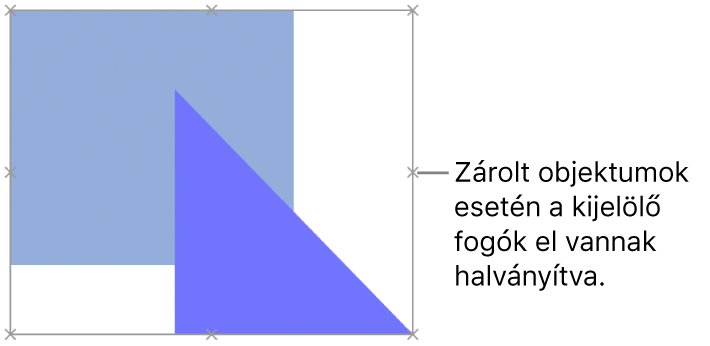
Kattintással jelöljön ki egy objektumot vagy jelöljön ki több objektumot.
Tegye a következők valamelyikét:
Zárolás: Válassza az Elrendezés > Zárolás elemet (a képernyő tetején lévő Elrendezés menüből).
Feloldás: Válassza az Elrendezés > Feloldás lehetőséget.
Egy másik lehetőségként jelöljön ki egy vagy több objektumot. A Formátum ![]() oldalsávon kattintson az Elrendezés lapra, majd kattintson a Zárolás vagy a Feloldás lehetőségre (az oldalsáv aljának közelében).
oldalsávon kattintson az Elrendezés lapra, majd kattintson a Zárolás vagy a Feloldás lehetőségre (az oldalsáv aljának közelében).
Tipp: Az objektumok zárolásához és a zárolásuk feloldásához gombokat adhat hozzá az eszközsorhoz.